9 начина да коригирате, ако Spotify спре да възпроизвежда, когато екранът е изключен
Miscellanea / / July 30, 2023
През годините Spotify се утвърди като услугата за стрийминг на аудио. Добавянето на възпроизвеждане на фонова музика, дори и в безплатната версия, е черешката на тортата. Но какво да направите, ако Spotify спре да възпроизвежда музика, когато екранът е изключен?
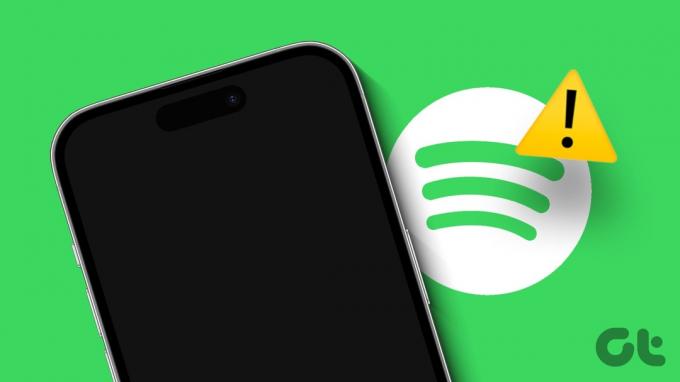
Ако ви е писнало да държите телефона си буден просто защото Spotify спира да възпроизвежда аудио, когато екранът е изключен многократно, това ръководство е за вас. Сблъскахме се с този проблем на нашето устройство с Android и корекциите по-долу ни помогнаха да отстраним проблема. Какво още? Те също ще помогнат, ако сте потребител на iOS. Нека да започнем.
1. Проверете интернет връзката
Наличието на постоянна скорост на интернет винаги е приоритет №1, когато използвате всяко приложение на Android и iPhone. Така че, ако сте се сблъсквали с проблеми с това, че Spotify не възпроизвежда аудио във фонов режим, може би е време да проверите скоростта на интернет. Да го направя, изпълнете тест за скорост и вижте дали скоростите са според очакванията. Ако не, помислете за преминаване от мобилни данни към Wi-Fi. След това проверете отново.
Ако обаче скоростите не са проблем, продължете с посочените по-долу стъпки за отстраняване на неизправности.
2. Принудително затваряне и повторно отваряне на Spotify
Принудителното затваряне и повторно отваряне на което и да е приложение ще убие всички фонови процеси на приложението и ще ги стартира отначало. Това може да ви помогне да коригирате всички временни грешки или проблеми, които са се появявали преди. Следвайте стъпките по-долу, за да го направите.
На Android
Етап 1: Или докоснете иконата Последни, или плъзнете нагоре от долната част на екрана.
Стъпка 2: След като фоновите приложения се отворят, натиснете продължително върху приложението Spotify и плъзнете нагоре, за да го изчистите от екрана.
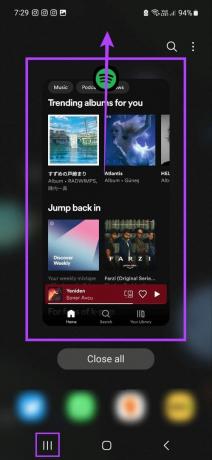
След това докоснете отново иконата на приложението Spotify, за да отворите отново приложението. Използвайте приложението и вижте дали услугите на приложението работят според очакванията.
На iOS
Етап 1: Плъзнете нагоре от долната част на екрана. Или, ако е налично, натиснете двукратно началния бутон.
Стъпка 2: След като се появят фоновите приложения, плъзнете нагоре приложението Spotify и го изчистете от екрана си.
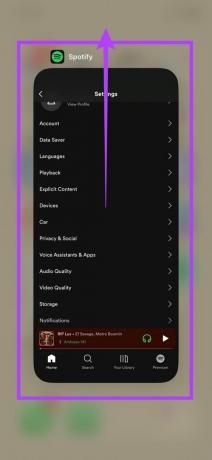
Сега отворете отново приложението Spotify, като докоснете иконата на приложението. След това изключете екрана на вашия iPhone и вижте дали Spotify работи според очакванията. Ако обаче Spotify спре да възпроизвежда музика, когато телефонът ви се заключи, преминете към следващата корекция.
3. Рестартирайте вашето устройство
Докато затварянето и повторното отваряне на приложението Spotify рестартира само функциите на приложението, рестартирането на вашето устройство рестартира всички функции на устройството. Това може да помогне, ако е имало проблеми по време на предишното зареждане на системата, които може да попречат на Spotify да възпроизвежда музика, когато екранът на вашето устройство е заключен. Ето как да го направите.
На Android
Етап 1: Натиснете продължително бутона за включване/изключване.
Стъпка 2: След като се появят опциите, докоснете Рестартиране.
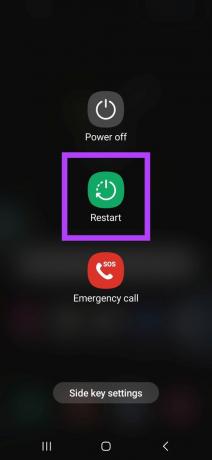
Стъпка 3: Изчакайте вашето устройство да се рестартира. Въведете паролата на вашето устройство, ако е необходимо, и отворете приложението Spotify отново. След това проверете дали работи според очакванията.
На iOS
Етап 1: Следвайте стъпките по-долу, за да изключите своя iPhone:
- За iPhone SE 1-во поколение, 5s, 5c и 5: Натиснете продължително горния бутон.
- За iPhone SE второ поколение и нагоре, 7 и 8: Натиснете дълго страничния бутон.
- За iPhone X и по-нови: Натиснете продължително бутона за захранване и който и да е бутон за сила на звука едновременно.
Стъпка 2: Сега задръжте плъзгача и го плъзнете до края.
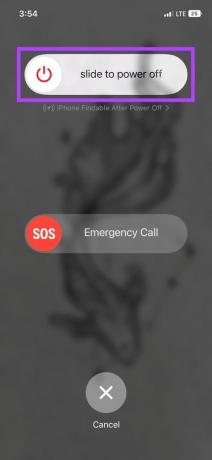
Стъпка 3: След като екранът на iPhone стане празен, натиснете продължително бутона за захранване, за да го включите отново.
Сега вижте дали можете да възпроизвеждате песни от Spotify дори при изключен екран.
4. Премахнете ограничаването на Spotify на Android
Докато различните режими на батерията могат да ви помогнат удължете живота на батерията на вашето устройство, те могат да ограничат и функциите на приложението. Това също може да е една от причините Spotify да спре да възпроизвежда музика, когато екранът на телефона ви се заключи.
За да сте сигурни, че това няма да се случи, можете да настроите профила на батерията на Spotify да има неограничен достъп до използване. Ето как.
Етап 1: Отворете Настройки и докоснете Приложения.
Стъпка 2: Превъртете надолу и докоснете Spotify.

Стъпка 3: Тук докоснете Батерия.
Стъпка 4: Изберете Unrestricted (или Don't Optimize, в зависимост от вашия Android OEM).

Сега проверете дали Spotify работи правилно. Въпреки това, след като направите това, устройството ви може да изтощи батерията по-бързо от нормалното.
5. Изключете режима на ниска мощност
Точно като профила на батерията, режимът на ниска мощност (iPhone) или режимът за пестене на батерия (Android) също може да доведе до ограничаване на активността на приложението, тъй като дава приоритет на пестенето на батерията на вашето устройство. Това също може да означава, че Spotify не може да възпроизвежда музика, когато екранът е изключен. За да проверите дали случаят е такъв, изключете режима на ниска мощност и проверете отново. Ето как да го направите.
На iPhone
Етап 1: Отворете Настройки на вашето iOS устройство.
Стъпка 2: Превъртете надолу и докоснете Батерия.
Стъпка 3: Тук изключете превключвателя за режим на ниска мощност.
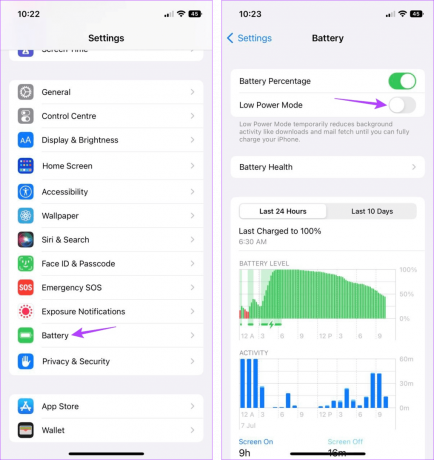
Това ще изключи режима на ниска мощност в цялата система на вашето iOS устройство. Сега отворете приложението Spotify и проверете дали може да работи във фонов режим.
На Android
Просто дръпнете надолу менюто за бързи настройки и докоснете иконата за запазване на батерията, за да го деактивирате.
6. Активирайте фоновото опресняване на приложението на iPhone
Както подсказва името, Обновяване на фоновото приложение на iPhone помага да се гарантира, че приложенията на вашето устройство могат да проверяват и опресняват данните си дори когато не се използват активно. Това е особено полезно, ако превключвате между приложения или използвате приложения като Spotify, дори когато екранът на телефона ви е заключен.
Така че влезте в Настройки и се уверете, че Background App Refresh е активирано за приложението Spotify. Ето как.
Етап 1: Отворете Настройки и докоснете Общи.
Стъпка 2: Сега докоснете Background App Refresh.

Стъпка 3: Тук превъртете надолу и намерете приложението Spotify.
Стъпка 4: Уверете се, че съответният превключвател е включен.
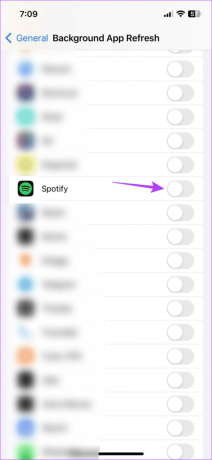
Това ще позволи на Spotify да работи във фонов режим и може също така да реши проблема, че Spotify не възпроизвежда песни във фонов режим на вашия iPhone.
7. Изчистете кеша на Spotify на Android
Кешът на приложението може да бъде изключително полезен за осигуряване на плавни функции на приложението, особено при отваряне на приложението. Тези данни обаче могат също да причинят проблеми с приложението ви, ако се повредят или надхвърлят ограниченията за размер. Когато това се случи, най-добре е да изчистите кеша за съответното приложение.
Докато можете да изчистите кеша за Spotify на Android с помощта на Настройки, трябва да разчитате на менюто с настройки на Spotify на iPhone.

За повече подробности вижте нашия обяснител на какво се случва, когато изчистите кеша на Spotify.
8. Проверете за актуализации на приложението
Навременните актуализации на приложения могат да предотвратят проблемите и грешките в приложението. Това също означава, че ако не сте актуализирали редовно приложението си Spotify, това може да причини проблеми като предотвратяване на възпроизвеждането на музика от Spotify, когато екранът на вашето устройство е заключен.
Ако това е вярно, проверете как да проверите чакащите актуализации и актуализирайте Spotify на Android и iPhone.
9. Преинсталирайте Spotify
Деинсталирането на приложението може да изглежда прекалено, но почти винаги е сигурен начин за коригиране на всеки проблем, свързан с приложението. Така че, ако Spotify все още спира да възпроизвежда песни, когато екранът е изключен, деинсталирайте приложението и изтрийте всички данни и настройки на приложението. След това преинсталирайте ново копие на приложението Spotify и вижте дали това решава проблема.
Следвайте стъпките по-долу, за да го направите.
На Android
Етап 1: Натиснете продължително приложението Spotify.
Стъпка 2: Тук докоснете Деинсталиране.
Стъпка 3: Докоснете OK за потвърждение.

Стъпка 4: Изчакайте приложението да завърши деинсталирането. След това отидете в Google Play Store и преинсталирайте приложението Spotify.
Изтеглете приложението Spotify за Android
Сега влезте в акаунта си в Spotify и проверете дали можете да възпроизвеждате музика дори след като изключите екрана на устройството си с Android.
На iOS
Етап 1: Натиснете продължително приложението Spotify за iOS.
Стъпка 2: След това докоснете Премахване на приложение.
Стъпка 3: Докоснете Изтриване на приложение.
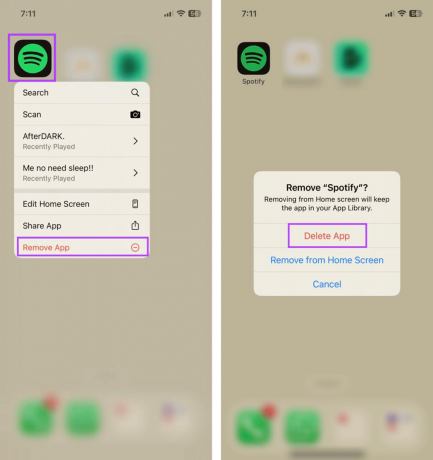
Стъпка 4: Ако бъдете подканени, докоснете Изтриване, за да потвърдите.
Стъпка 5: Сега преинсталирайте приложението Spotify, влезте в акаунта си и проверете отново.
Вземете приложението Spotify за iOS
Често задавани въпроси за коригиране на проблеми с възпроизвеждането на Spotify
Преди отстраняване на неизправности проверете дали функцията Canvas е налична във вашия регион. След това използвайте горепосочените стъпки, за да изчистите кеша на приложението Spotify и да проверите за софтуерни актуализации, ако има такива. За повече подробности вижте нашата статия за коригиране на това, че Spotify Canvas не работи на Android и iPhone.
Ако ти не може да възпроизвежда подкасти на Spotify на вашето устройство с Android, проверете вашата интернет връзка или превключете от мобилни данни към Wi-Fi. Можете също да рестартирате приложението Spotify за Android, за да коригирате проблема. Ако все още не е поправено, помислете за деинсталиране и повторно инсталиране на приложението Spotify на устройството ви с Android. След това проверете отново.
Накарайте Spotify да работи отново
Надяваме се, че тази статия ви е помогнала да коригирате Spotify, ако спре да възпроизвежда музика, когато екранът е изключен. Нека се насладите на непрекъснато възпроизвеждане. Освен това, ако търсите малко време за мен, когато използвате вашия Spotify, помислете включване на настройките за поверителност на Spotify за да направите сесиите и плейлистите частни.



